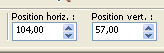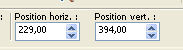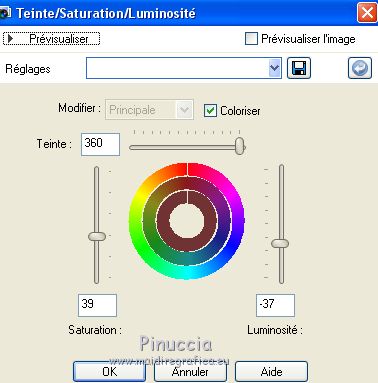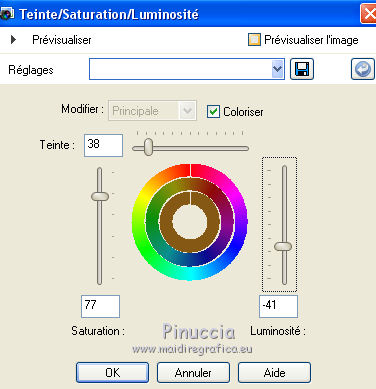WELCOME 2019
 VERSION FRANÇAISE VERSION FRANÇAISE

Merci Vahide de me permettre de traduire tes tutoriels en français.

Ce tutorial a été créé avec CorelX8 et traduit avec Corel X7, mais il peut également être exécuté avec les autres versions.
Suivant la version utilisée, vous pouvez obtenir des résultats différents.
Depuis la version X4, la fonction Image>Miroir a été remplacée par Image>Renverser horizontalement,
et Image>Renverser avec Image>Renverser verticalement.
Dans les versions X5 et X6, les fonctions ont été améliorées par la mise à disposition du menu Objets.
Avec la nouvelle version X7 nous avons encore Miroir et Renverser, mais avec nouvelles différences.
Consulter, si vouz voulez, mes notes ici
Certaines dénominations ont changées entre les versions de PSP.
Les plus frequentes dénominations utilisées:

Traduzione italiana/traduction italienne qui/ici
Vos versions/le vostre versioni qui/ici
Nécessaire pour réaliser ce tutoriel:
Matériel ici
Merci: pour le tube Wieskes et pour le text Seyranca.
Le reste du matériel est de Huzunluyillar.
(les liens des sites des tubeuses ici)
Modules Externes.
consulter, si nécessaire, ma section de filtre ici
Filters Unlimited 2.0 ici
&<Bkg Designer sf10I> - Cruncher (da importare in Unlimited) ici
Simple - Half Wrap ici
Alien Skin Eye Candy 5 Impact - Perspective Shadow ici
Alien Skin Eye Candy 5 Nature - Snow Drift ici
Filtres Simple peuvent être utilisés seuls ou importés dans Filters Unlimited.
voir comment le faire ici).
Si un filtre est fourni avec cette icône,  on est obligé à l'importer dans Unlimited on est obligé à l'importer dans Unlimited

N'hésitez pas à changer le mode mélange des calques et leur opacité selon les couleurs que vous utiliserez
Dans les plus récentes versions de PSP, vous ne trouvez pas le dégradé d'avant plan/arrière plan ou Corel_06_029.
Vous pouvez utiliser le dégradé des versions antérieures.
Ici le dossier Dégradés de CorelX.
Placer les presets  dans les dossiers du filtre Alien Skin Eye Candy 5 Impact/Nature. dans les dossiers du filtre Alien Skin Eye Candy 5 Impact/Nature.
En cliquant sur le preset une ou deux fois (selon vos réglages) automatiquement il se placera directement dans le dossier Settings de Alien Skin Eye Candy.
pourquoi un ou deux clic voir ici
Placer le pinceau dans le dossier Pinceaux.
Attention, le pinceau se compose de deux files qui on ne doit séparer.
Placer la sélection dans le dossier Sélections.
Ouvrir les masques dans PSP et les minimiser avec le reste du matériel.
1. Placer en avant plan la couleur #4b8eaf
et en arrière plan la couleur #ffffff.
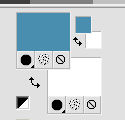
Préparer en avant plan un dégradé de premier plan/arrière plan, style Linéaire.
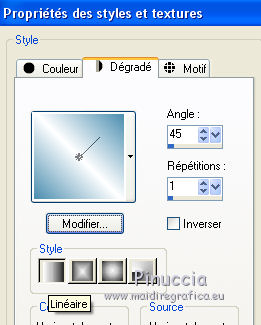
2. Ouvrir une nouvelle image transparente 900 x 500 pixels,
et remplir  l'image transparente du dégradé. l'image transparente du dégradé.
3. Effets>Modules Externes>Filters Unlimited 2.0 - Simple - Half Wrap
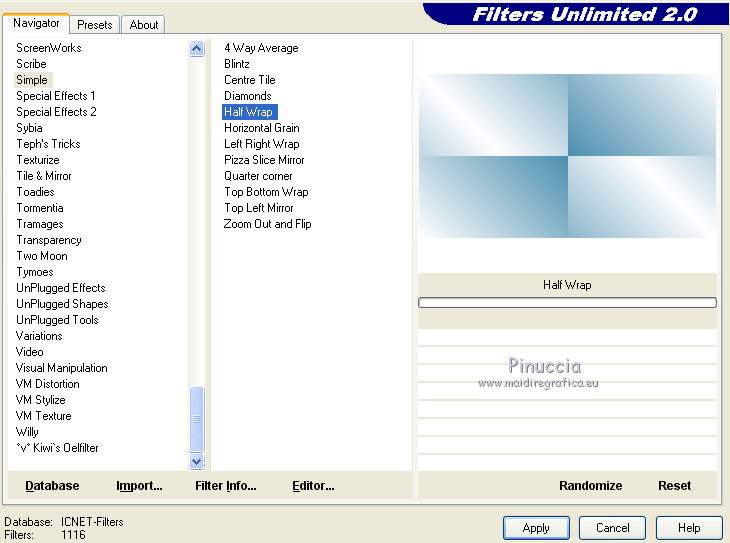
4. Effets>Effets de bords>Accentuer.
5. Calques>Dupliquer.
Effets>Modules Externes>Filters Unlimited 2.0 - &<Bkg Designer sf10I> - Cruncher.
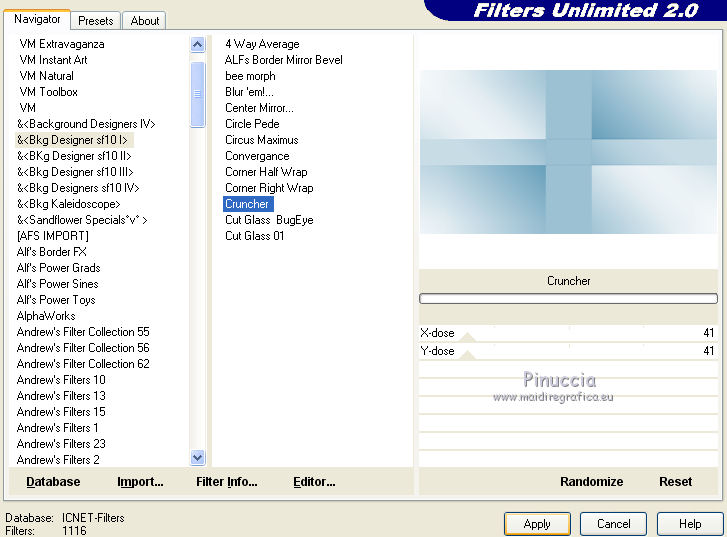
6. Placer le calque en mode Multiplier.
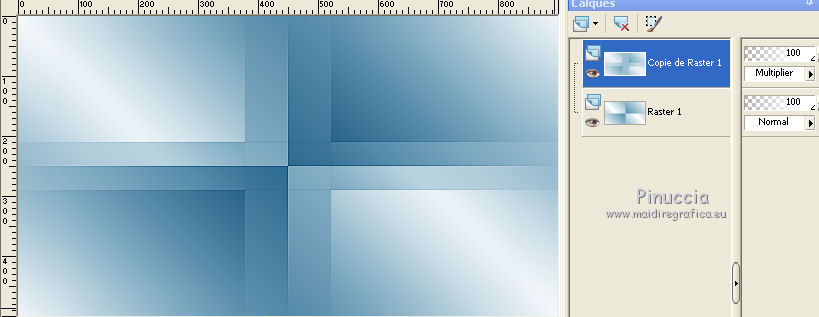
7. Calques>Fusionner>Calques visibles.
8. Ouvrir le tube Hy_Welcome 2019_Deko - Édition>Copier.
Revenir sur votre travail et Édition>Coller comme nouveau calque.
9. Calques>Nouveau calque raster.
Remplir  le calque avec la couleur d'arrière plan #ffffff. le calque avec la couleur d'arrière plan #ffffff.
10. Calques>Nouveau calque de masque>A partir d'une image.
Ouvrir le menu deroulant sous la fenêtre d'origine et vous verrez la liste des images ouvertes.
Sélectionner le masque Huzunluyillar.

Calques>Fusionner>Fusionner le groupe.
11. Effets>Effets d'image>Mosaïque sans jointures.
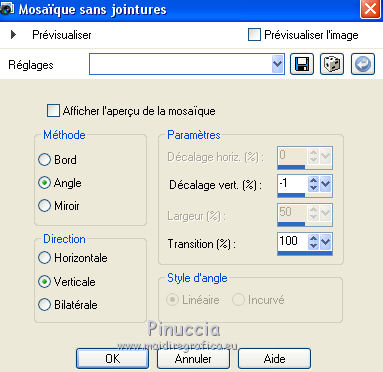
12. Image>Miroir.
Image>Renverser.
Placer le calque en mode Éclaircir.
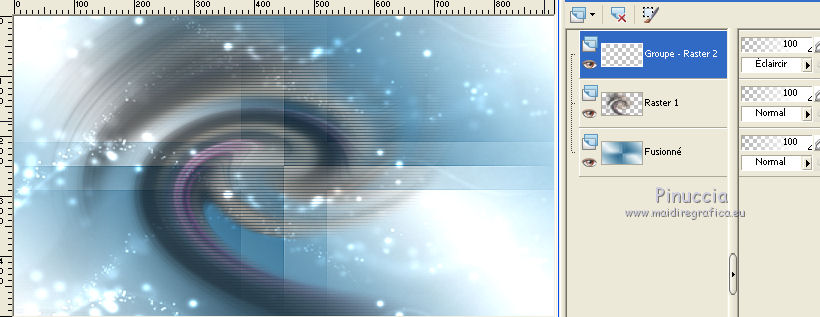
13. Calques>Nouveau calque raster.
Remplir  le calque avec la couleur d'arrière plan #ffffff. le calque avec la couleur d'arrière plan #ffffff.
14. Calques>Nouveau calque de masque>A partir d'une image.
Ouvrir le menu deroulant sous la fenêtre d'origine
et sélectionner le masque Huzunluyillar_1.

Calques>Fusionner>Fusionner le groupe.
15. Effets>Effets d'image>Mosaïque sans jointures, comme précédemment.
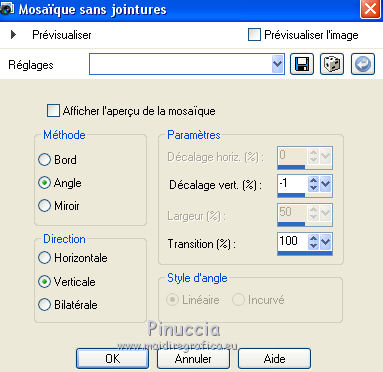
16. Sélections>Charger/Enregistrer une sélection>Charger à partir du disque.
Chercher et charger la sélection Hy_Welcome 2019_Sell.
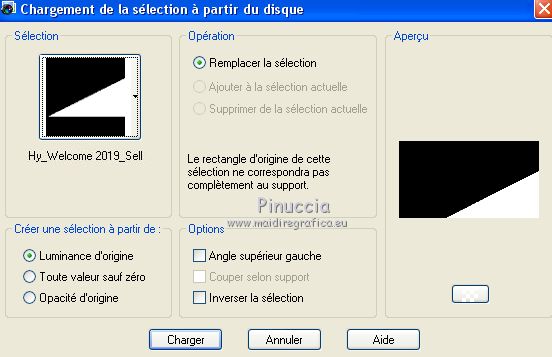
Presser CANC sur le clavier 
Sélections>Désélectionner tout.
17. Placer le calque en mode Recouvrement.
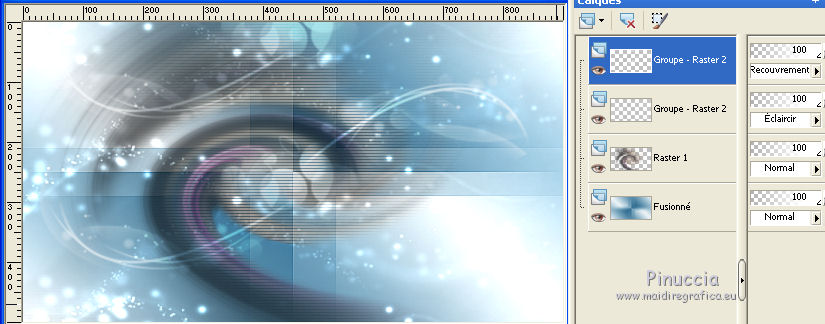
18. Calques>Nouveau calque raster.
Remplir  le calque avec la couleur d'arrière plan #ffffff. le calque avec la couleur d'arrière plan #ffffff.
19. Calques>Nouveau calque de masque>A partir d'une image.
Ouvrir le menu deroulant sous la fenêtre d'origine
et sélectionner le masque Huzunluyillar_2.

Calques>Fusionner>Fusionner le groupe.
Note: sur le calque Fusionné, si vous vouler jouer avec votre couleur principale, vous pouvez avec:
Réglage>Teinte et Saturation>Teinte/Saturation/Luminosité.
Pour mon exemple j'ai fait:
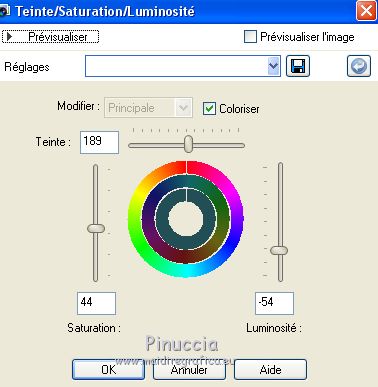
ou bien vous pouvez utiliser Réglage>Luminosité et Contraste>Courbes.
Par exemple
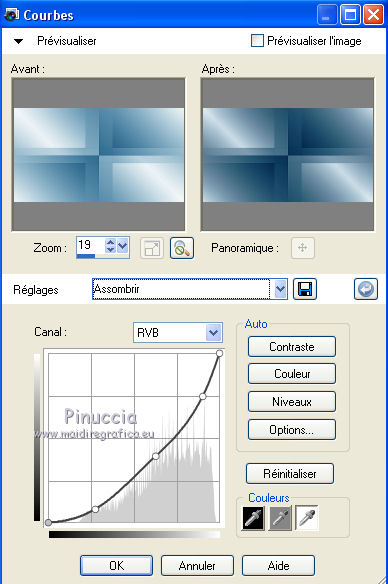
20. Vous positionner sur le calque du haut de la pile.
Calques>Nouveau calque raster.
Activer l'outil Pinceau 
Chercher et sélectionner le pinceau Hy_Welcome_2019_Brush.

appliquer le pinceau en haut, en cliquant avec la touche droite de la souris,
pour utiliser la couleur blanche d'arrière plan.

21. Ouvrir le tube Hy_Welcome 2019_Deko_1 - Édition>Copier.
Revenir sur votre travail et Édition>Coller comme nouveau calque.
22. Activer l'outil Sélecteur 
et placer Position horiz.: 492,00 et Position vert.: 19,00
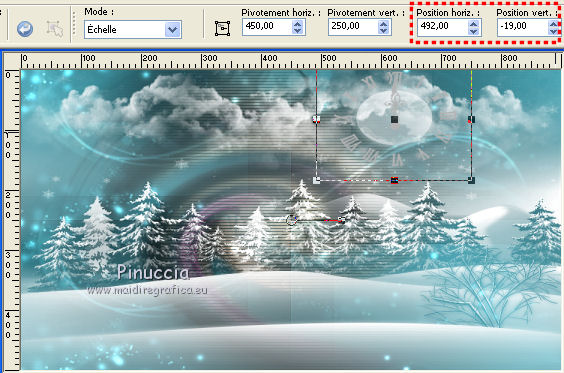
23. Placer le calque en mode Éclaircir.

24. Ouvrir le tube Hy_Welcome 2019_Deko_2 - Édition>Copier.
Revenir sur votre travail et Édition>Coller comme nouveau calque.
25. Activer l'outil Sélecteur 
et placer Position horiz.: 0.00 et Position vert.: 200,00
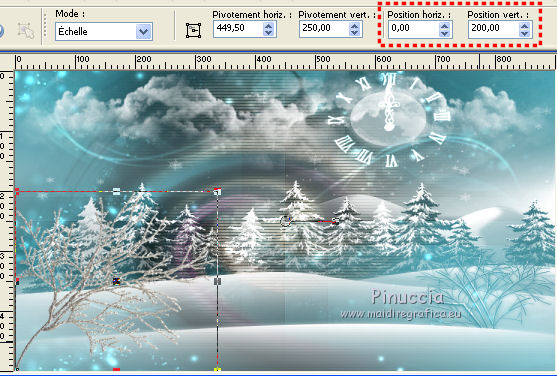
Effects>Effets 3D>Ombre portée.
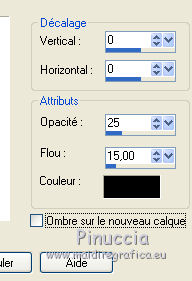
26. Ouvrir le tube Hy_Welcome 2019_Deko_3 - Édition>Copier.
Revenir sur votre travail et Édition>Coller comme nouveau calque.
27. Activer l'outil Sélecteur 
et placer Position horiz.: -3,00 et Position vert.: 233,00
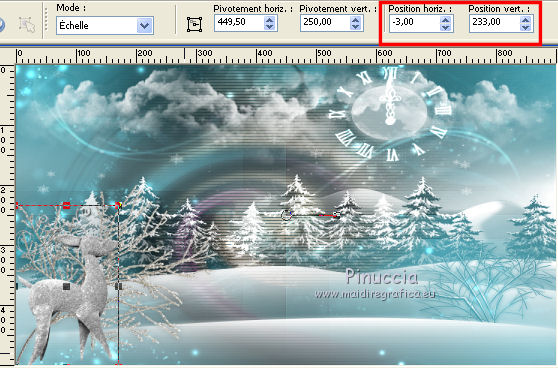
29. Édition>Copie Spéciale>Copier avec fusion.
30. Ouvrir une nouvelle image transparente 1000 x 600 pixels.
Placer en avant plan la Couleur.
Remplir  l'image transparente avec la couleur d'avant plan. l'image transparente avec la couleur d'avant plan.
31. Édition>Coller comme nouveau calque.
32. Effets>Modules Externes>Alien skin Eye Candy 5 Impact - Perspective Shadow.
Sélectionner le preset Hy_Welcome 2019_Pers Shadow et ok.
Ci-dessous les réglages, en cas de problèmes avec le preset.
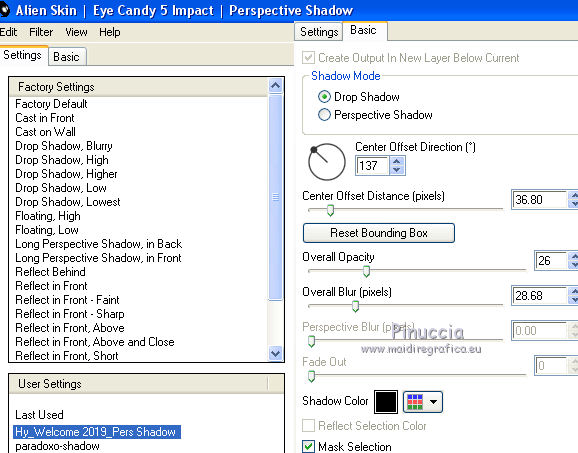
33. Calques>Fusionner>Calques visibles.
34. Calques>Nouveau calque raster.
Effets>Modules Externes>Alien Skin Eye Candy 5 Nature - Snow Drift.
sélectionner le preset Hy_Welcome_2019_Snow Drift et ok.
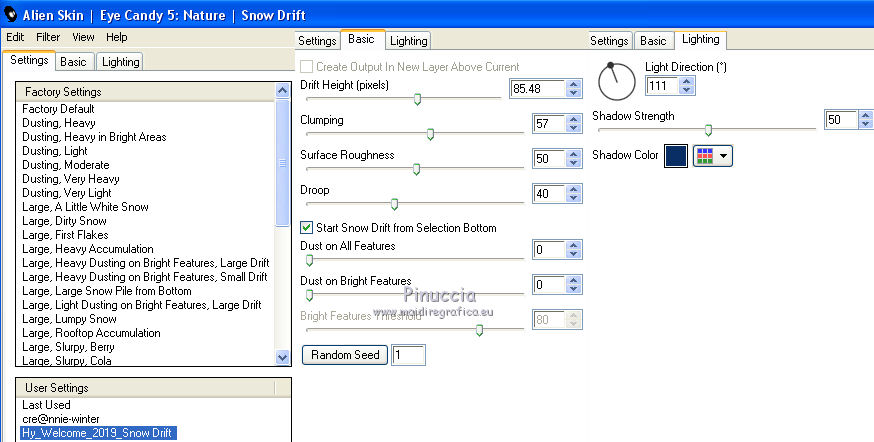
35. Ouvrir le tube Wieskes tube 689 - Édition>Copier.
Revenir sur votre travail et Édition>Coller comme nouveau calque.
Image>Redimensionner, à 65%, redimensionner tous les calques décoché.
Déplacer  le tube à droite. le tube à droite.

36. Ouvrir le tube Hy_Welcome 2019_Text - Édition>Copier.
Revenir sur votre travail et Édition>Coller comme nouveau calque.
37. Activer l'outil Sélecteur 
et placer Position horiz.: et Position vert.:
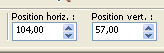
38. Ouvrir le tube Hy_Welcome 2019_Text_1 - Édition>Copier.
Revenir sur votre travail et Édition>Coller comme nouveau calque.
39. Activer l'outil Sélecteur 
et placer Position horiz.: et Position vert.:
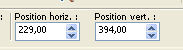
40. Ouvrir le tube Hy_Welcome 2019_Deko_4 - Édition>Copier.
Revenir sur votre travail et Édition>Coller comme nouveau calque.
51. Image>Ajouter des bordures, 1 pixel, symétrique, couleur #4b8eaf.
Image>Ajouter des bordures, 5 pixels, symétrique, couleur #ffffff.
Image>Ajouter des bordures, 1 pixel, symétrique, couleur #4b8eaf.
Image>Ajouter des bordures, 35 pixels, symétrique, couleur #ffffff.
Image>Ajouter des bordures, 1 pixel, symétrique, couleur #4b8eaf.
52. Signer votre travail sur un nouveau calque.
53. Image>Redimensionner, 900 pixels de largeur, redimensionner tous les calques coché.
Enregistrer en jpg.
Pour cette version j'ai utilisé ces réglages
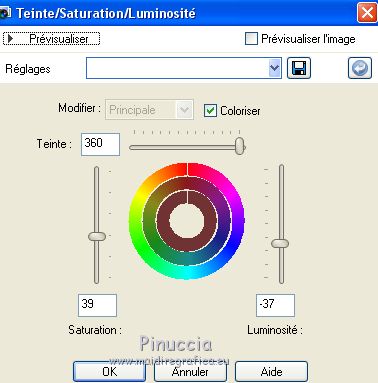
Le tube est de Rooske

Pour cette version j'ai utilisé ces réglages
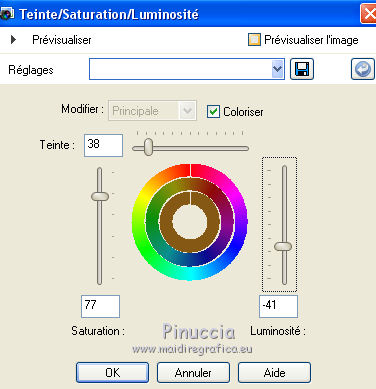
Le tube est de Lize


Si vous avez des problèmes, ou des doutes, ou vous trouvez un link modifié, ou seulement pour me dire que ce tutoriel vous a plu, vous pouvez m'écrire.
8 Décembre 2018
|
 VERSION FRANÇAISE
VERSION FRANÇAISE




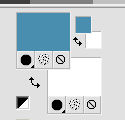
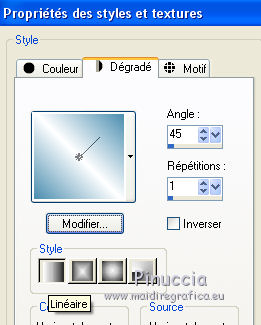
 l'image transparente du dégradé.
l'image transparente du dégradé.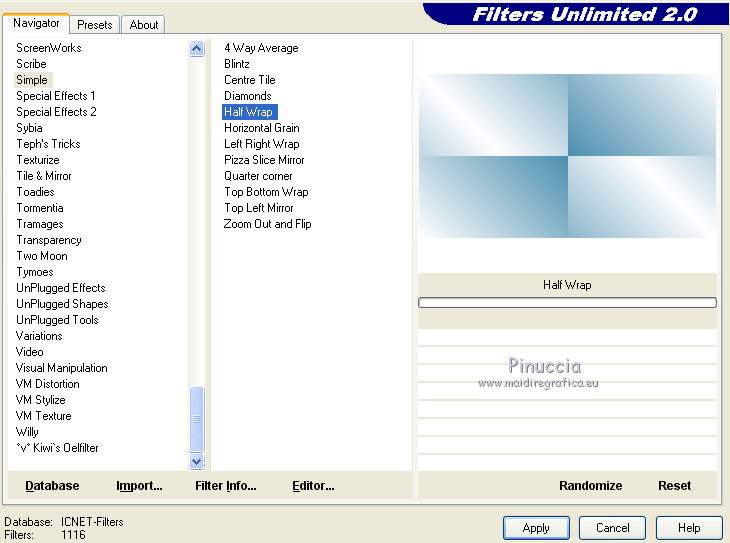
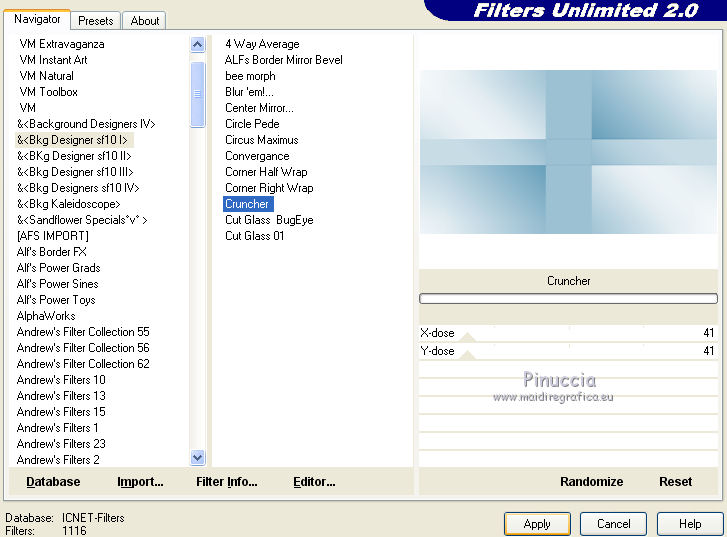
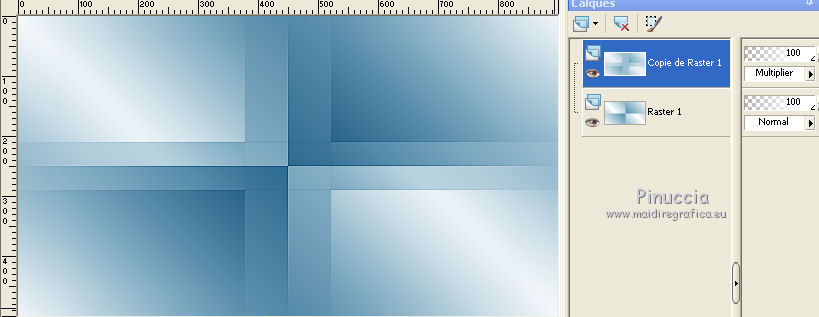

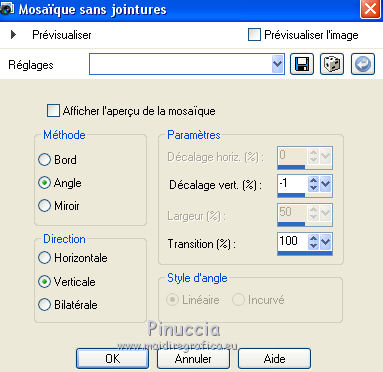
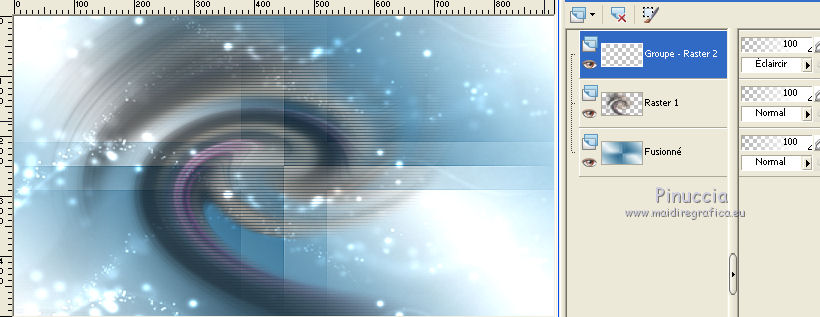

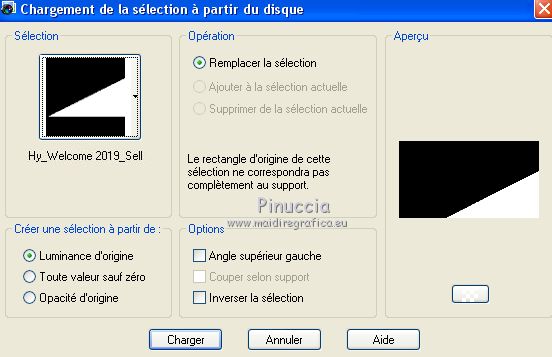

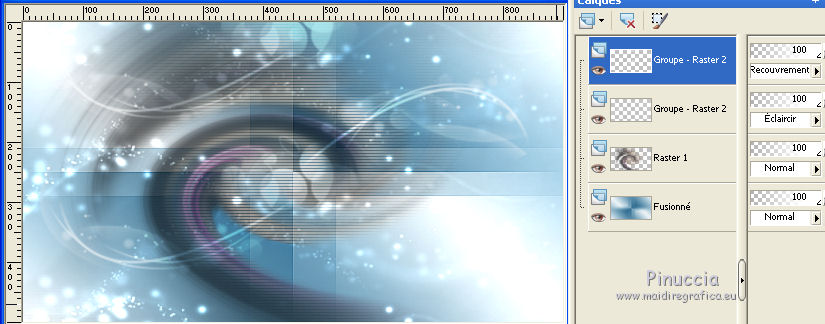

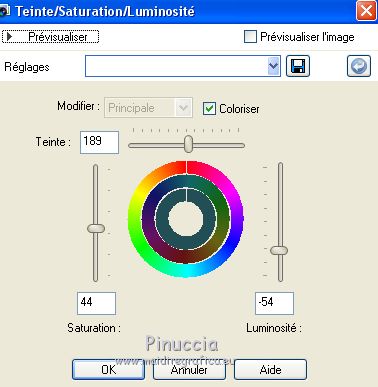
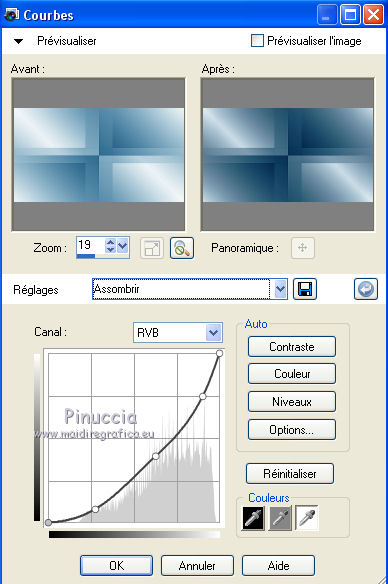




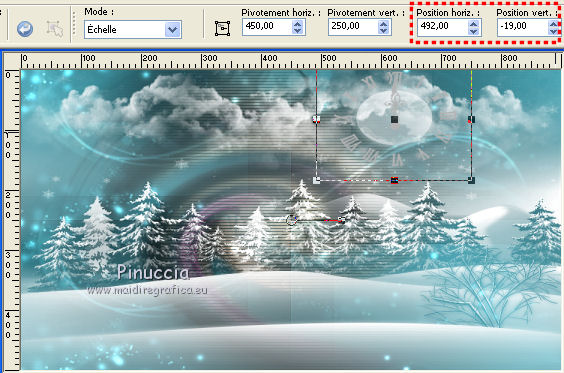

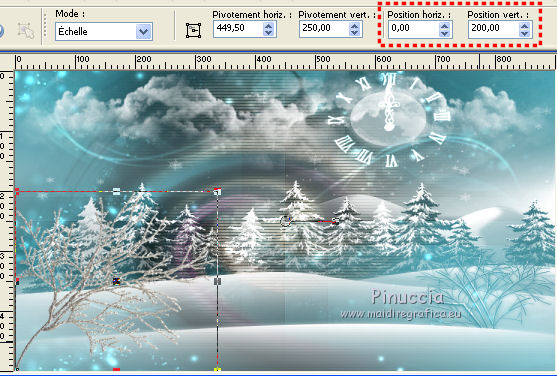
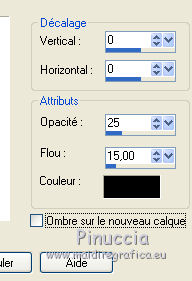
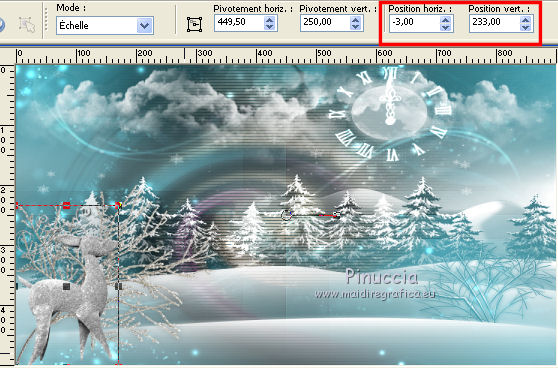
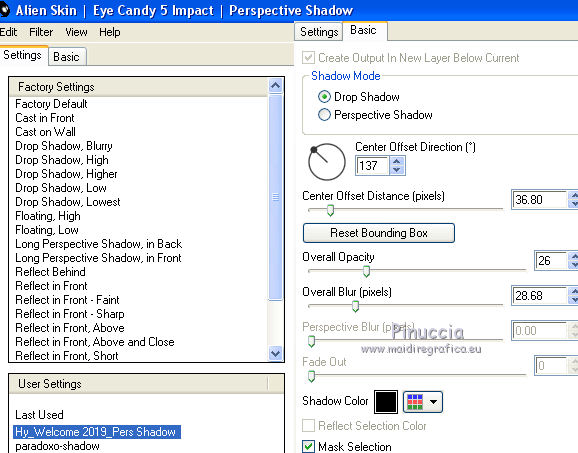
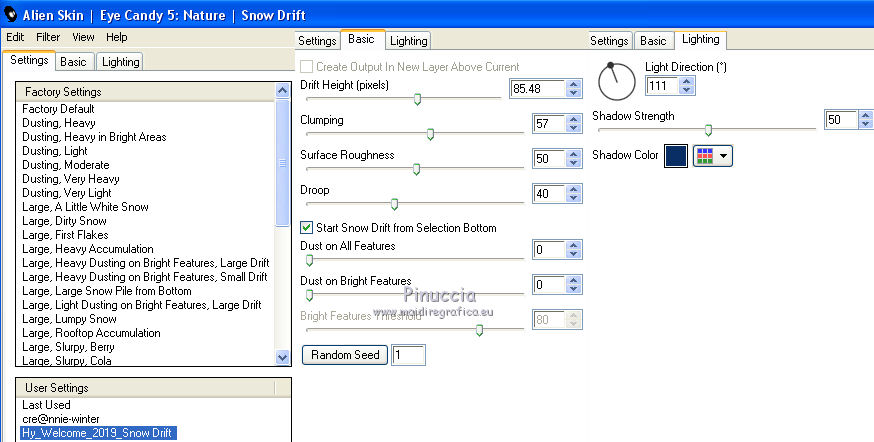
 le tube à droite.
le tube à droite.